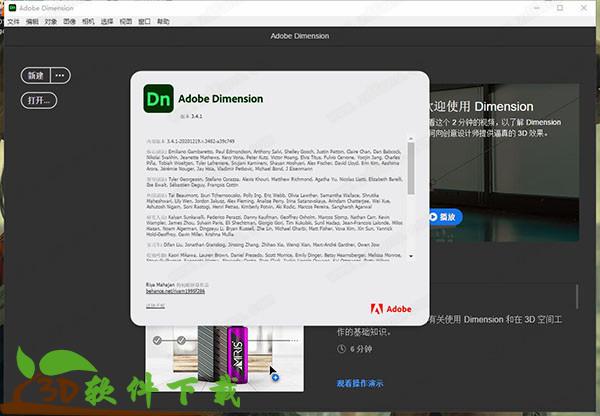
安装教程(附破解教程)
1.下载并解压文件包之后,得到以下文件,其中包含软件安装包和破解文件,直接双击exe文件安装软件,如下图
2.进入软件安装向导页,然后选择软件安装的语言和路径,然后点击继续安装软件
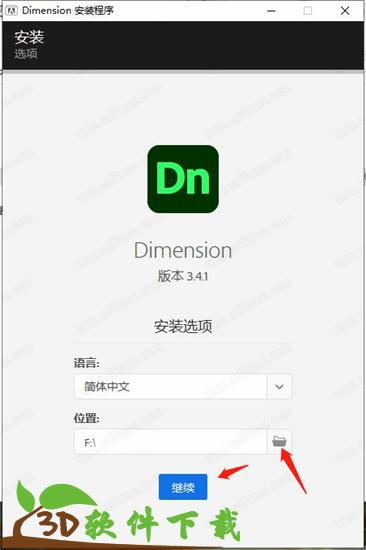
3.等待软件的安装

4.弹出下图情况,软件就安装成功了,然后直接关闭软件安装向导页即可
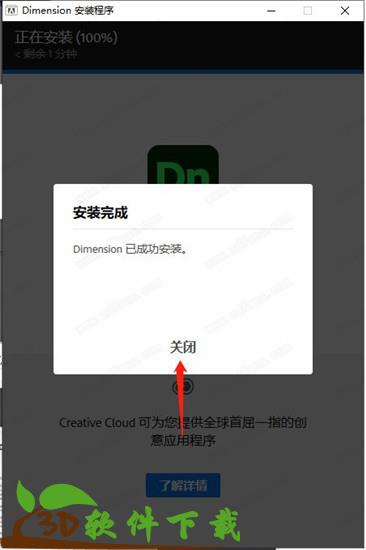
5.软件已集成破解文件,安装完成后可直接运行软件
新增功能
1.新的光照系统使用定向光照创建自定义摄影棚光照设置,以便在您的场景中实现想要的精确外观。
2.适合 Aero 增强现实 (AR) 的导出类型
导出资源,以供在 Aero(Adobe 的新增强现实创作工具)中查看。
3.混合的渲染预览
通过使用混合的渲染预览,可在编辑画布中直接实现如光照和反射之类的高品质渲染效果。
4.GPU 渲染 (Beta)
针对光照使用 GPU 加速渲染,可以显著提高工作效率。
5.新的多功能选择工具
使用新的“选择”工具进行主要的布局交互,并应用新增功能将对象沿其他对象的表面以及在屏幕空间中移动。
6.适用于室内背景的“匹配图像”更新
使用由 Adobe Sensei 支持的“匹配图像”功能,可自动更新场景的 3D 光照和相机透视以与背景图像相匹配。
7.其他增强功能
查找有关此版本中其他增强功能的信息。
支持功能
1.在三维曲面上放置图形拖放一个标志或图形到3D模型,看看你的设计理念如何在现实生活中。实验不同的布局-当你移动你的图形周围,它将保持相同的角度和方向的模型。
2.图像匹配的自动化
选择您的背景图像和维度将自动设置光,相机,透视,纵横比,等等,使您的对象完美匹配。当你选择室外图像时,维度会探测到太阳的方向和强度,并据此自动点亮你的物体。
3.熟悉的工具和快捷方式
接口尺寸就像其他创造性的云应用程序,如PS图象处理软件和插画。熟悉各种交互,如文件组织、颜色选择器、拖放、选择目标等。
4.多层PSD渲染
软件可以在PSD导出中获得一组丰富的图层,为后续的3d复合材料提供更多的功能和控制。例如,容易更换你的背景图像,改变照明,或着色的对象而不必重新渲染。
5.材料编辑控件
用偏移、旋转和平铺选项控制材质的布局和外观。例如,调整木制物体上的纹路方向,以获得你想要的视觉效果。
6.添加阴影和反射
Dn 2021支持编辑您的地面平面属性调整反射和阴影。
7.Adobe股票资产
访问数百个免费的Adobe股票资产,这些资产已经优化了维度,可以在应用程序内部访问。用数以千计的3D模型、灯光和材质定制你的场景。
8.实时渲染预览
维度显示了您的最终渲染将实时显示的预览,因此您可以在绘制时间之前获得所需的外观。用不同的材料、灯光和更多的东西进行游戏和实验,看看它的样子。
9.应用指导
快速学习使用3D的基本知识和好处。当需要时,相关信息会浮出水面。
10.相机查看书签
可以保存特定的摄像机位置和透视图。在设计场景时,可以设置可以轻松返回的默认视图。
11.摄像机景深控制
控制相机的焦距设置,以模拟真实的模糊效果。
12.材料捕获
使用Adobe捕获CC从您移动设备所获得的任何图像中生成基于物理的材料。通过CC库直接访问您保存的数据,并将它们应用到您的3D对象。
13.虚拟真实感渲染
混沌组维的合作伙伴,在计算机图形技术的世界领导者,整合其行业领先的虚拟引擎的最高质量的真实感渲染。
使用教程
一、在这个软件中,设置您的场景启动Dn 2021。在 Start Screen(开始屏幕)中,单击 Open Project(打开项目),打开您已下载的样本文件“GatsbyGelato_TutorialStart.dn”。
二、导入 3D 模型,并自定义该模型外观
添加 3D 模型的冰淇淋容器。依次选择 File(文件)> Import(导入)> 3D model(3D 模型),然后定位至“GelatoPint”。
场景中出现的模型已与摄像机视角匹配。单击该模型的任何位置,使用屏幕上的小部件,将冰淇淋容器水平拖动至其它位置。(您也可以使用小部件上的洋红色手柄执行该操作。)
在界面右侧的 Scene(场景)面板中,选择 GelatoPint,然后在界面左侧的 Materials(材质)面板中,单击 Blue Plastic(蓝色塑料)材质。
要微调该容器的外观,在 Scene(场景)面板中,扩展 GelatoPint。选择 Blue Plastic(蓝色塑料)。您可以在 Scene(场景)面板下方的 Properties(属性)面板中更改材质属性,例如 Base Color(底色)、Glow(辉光)和 Roughness(粗糙度)。
接下来,您将黄金金属箔效果应用至该容器的盖子。使用 Magic Wand(魔杖)工具 (W),单击该容器盖子上的环将其选中,然后在 Materials(材质)面板中,单击 Damaged Gold(破旧金色)。
注意:在该文档中,还有两个模型——GlassCup(玻璃杯)和 Spoon(勺子)。您可以练习材质应用和材质重新定位。
三、用 2D 图稿包裹您的容器
在 Creative Cloud Libraries 面板中打开 Gelato Scene(冰淇淋场景)库。拖动 Gatsby Label(盖茨比标签)图稿,将其悬停在冰淇淋容器底部上方,直到该图稿可以突出显示为止。然后将该图稿放置于此处,以应用该标签图稿。
注意:我们在 Adobe Illustrator CC 中创建了标签图稿,并将其保存为 PNG 格式。然后,我们将该图稿添加至一个 CC 库,以在其它 APP 中访问该图稿。
使用 Select and Move(选择和移动)工具 (V),慢慢在冰淇淋容器上定位该标签。
1.按下 Shift,拖动方形手柄,以按比例缩放该标签图稿。
2.拖动顶端手柄,旋转标签图稿。
3.单击中心点,拖动该点,以在冰淇淋容器模型四处移动该标签图稿。
您可以使用相同的技巧,将 Gelato Logo(冰淇淋标识)图稿添加至冰淇淋容器盖子。
要微调该贴花外观,在 Scene(场景)面板中,选择 decal(贴花),调整贴花属性。我们增加了 Metallic(金属)属性和 Roughness(粗糙度),以突出贴花。
将您自己的 2D 图稿作为贴花或标识的方法多样。
在 Scene(场景)面板中选定模型特定部位后:
依次选择 File(文件)> Import(导入)>
1.Place Graphic as Decal(将图形作为贴花),然后选择一张 PNG、JPEG、SVG 或 PSD 格式的图像。
2.打开 Actions(操作)面板,然后单击 Place Graphic as Decal(将图形作为贴花)图标。
四、添加逼真的光线和阴影
在 Scene(场景)面板中,单击 Environment(环境)。该场景已使用基于全景图像的光进行照明。该光使用背景照片作为它的光源。通过调整 Intensity(强度)和 Rotation(旋转),您可以编辑它的某些属性。此外,选择 Sunlight(太阳光),以调整影响阴影的光线方向和强度。然后编辑 Ground Plane(地平面)属性,以微调阴影。
在界面顶部,单击 Render Preview(渲染预览)开关,以在完全渲染您的图像步骤之前,快速预览光线和阴影的效果。完成操作后,关闭 Render Preview(渲染预览)窗口。
五、渲染您的最终图像
在界面顶部,单击 Render(渲染)选项卡。指定质量设置,选择一种导出格式,然后为该文件添加目标存放位置。单击“渲染”。我们选择了 Low (Fast)(低(快))质量和 PSD 格式。渲染完成后,在 Photoshop 中单击 Open(打开)。
注意:根据您选择的场景复杂度和质量设置,渲染可能会持续一段时间。但是,在渲染后的图像中可以实现逼真的光线和阴影效果,所以等待是值得的。
六、在 Photoshop 中完成合成图像收尾步骤
最终渲染效果在Photoshop CC 中展现。若您选择了 PSD 格式,图稿会分图层整理,便于在 Photoshop 中单独编辑及微调元素。
渲染后图像和背景图像分图层放置。Additional Layers(其它图层)组包括 Depth(景深)蒙版图层以及其它类型的选项。
为添加景深错觉,我们将 Background(背景)图层转换为 Smart Object(智能对象)(右键单击,选择 Convert to Smart Object(转换为智能对象))。选定图层后,我们添加了模糊(依次选择 Filter(滤镜)> Blur Gallery(模糊画廊)> Tilt Shift(倾斜偏移))。此外,我们还复制了 Rendered Image(渲染图像)图层,并应用了不透明度为 50% 的 Soft Light Blend Mode(柔光混合模式),以突出冰淇淋容器。
当合成图像令您满意时,将图像另存为 PDF,或在 Options(选项)栏中,单击 Share an image(分享图像)按钮,快速把该图像分享给其他人。
配置要求
1.操作系统:Windows 10 Anniversary Update(64 位)- 1607 版 (build 10.0.14393) 或更高版本2.处理器:Intel Core i5(2011 版或更高版本)、Intel Xeon(2011 版或更高版本)、AMD A8 或 A10.AMD Ryzen
3.内存大小:8 GB 或更大 RAM
4.显卡:nVidia GeForce GTX 1650
5.视频内存:1 GB
6.用于 GPU 渲染 (Beta) 的视频内存:8 GB
7.OpenGL:支持 OpenGL 3.2 的系统
8.硬盘空间:2.5 GB 可用空间
9.显示器:1024 x 768 或 1280 x 800 显示器
编辑点评:
朝辞与慕别:
Dn 2021让人真正体验到强大的工具,有着丰富的软件功能,接地气的操作让我很是喜欢,不用去学习所谓厂商的高大上功能,太慢反了,也不实用,还是这款适合我
历史版本下载
特别说明提取码:pkrt 解压码:zdfans
图像处理哪个好
-

994MB | 中文
-
Light Image Resizer 7 v7.0.2中文破解版(含图文安装教程)

7.03MB | 中文
-
Movie Studio 18 v18.1.0.24中文破解版(附破解教程)

461.4MB | 中文
-
Norton Utilities 21 v21.4.1.199破解版(含安装教程)

37MB | 中文
-

110MB | 中文
-

260MB | 中文




























 Animate 2021
Animate 2021 Photoshop 2021
Photoshop 2021 After Effects
After Effects ON1 Resize
ON1 Resize ON1 Effects
ON1 Effects ON1 Portrait AI
ON1 Portrait AI ON1 HDR
ON1 HDR Premiere
Premiere BetterWMF
BetterWMF VERO VISI
VERO VISI Dreamweaver
Dreamweaver Incopy
Incopy